- Katılım
- 27 Şubat 2019
- Mesajlar
- 12,899
BLE HM-10 modülünü kullanırken AT komutları gönderip alamamanız veya HM-10'u Akıllı Telefon ile eşleştirememeniz gibi gerçekten can sıkıcı sorunlarla karşılaşabilirsiniz. Bu sorunlarla karşılaşırsanız, BLE HM-10 modülünüz kesinlikle Klonlanmış bir HM-10 Modülüdür. Ancak orijinal firmware ile update edildikten sonra orijinal bir BLE HM10 modülü gibi davranır ve orijinal Bluetooth modülü olarak kullanılabilir.

BLE HM-10 modülü, Texas Instrument's CC2540 veya CC2541 üzerine kurulu bir Bluetooth Low Energy (BLE) modülüdür .
Çinli üretici Jinan Huamao Technology, anakartın ve firmware'inin geliştiricisidir. Üretici, resmi belgelerde piyasada mevcut birkaç klon olduğunu belirtti.
Orijinal ve Çin Klonlanmış HM-10 modülü arasındaki farkı belirlemek için bazı noktalar vardır.
1. İlk nokta, HM-10 modülüne bakmaktır. HM-10 kartında 32KHz'lik Kristal Osilatör varsa, o zaman Orijinaldir, diğeri ise Çin Klonlanmış HM10'dur.

2. Bulmanın ikinci yolu, HM10'u herhangi bir Seri Modüle bağlayıp AT komutları göndermektir. HM-10, AT komutlarına yanıt vermiyorsa, Klonlanmış bir HM-10 modülüdür.
1. İlk yöntem, Texas Instruments'ın SmartRF Flash Programlayıcısını içerir.
2. İkinci yöntem, Arduino'yu HM-10 için programlayıcı olarak kullanmayı içerir.
Biz burada, ikinci yöntem olan Arduino'yu HM-10 için Programlayıcı olarak flash etme yöntemini kullanacağız .
Öyleyse, Arduino UNO'yu Programcı olarak kullanarak HM-10 modülünün firmware update etme adımlarına başlayalım. Daha önce de belirtildiği gibi, HM-10'u Arduino'ya bağlamak için lehimleme gerekecektir. Telleri HM-10'un DEBUG_CLOCK, DEBUG_DATA, RESET_N pinlerine lehimlememiz gerekiyor.
Daha sonra tam prosedür sonraki bölümlerde açıklanmıştır.
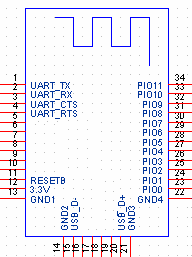
Lehimleme yapmadan önce, HM-10 board da lehim yapacağınız pinleri sıcak hava tabancası ile biraz ısıtın. Direk havya ucu ile kolay lehim yapılmıyor.
Lehimleme yaparken önce kablo uçlarını ve HM-10 board pinlerine bir miktar lehim sürün ve sonra kabloları yerlerine lehimleyin.
Ardından HM10 BLE Module içindeki firmware'i flash etmek için Arduino ile devre bağlantılarına devam edin .
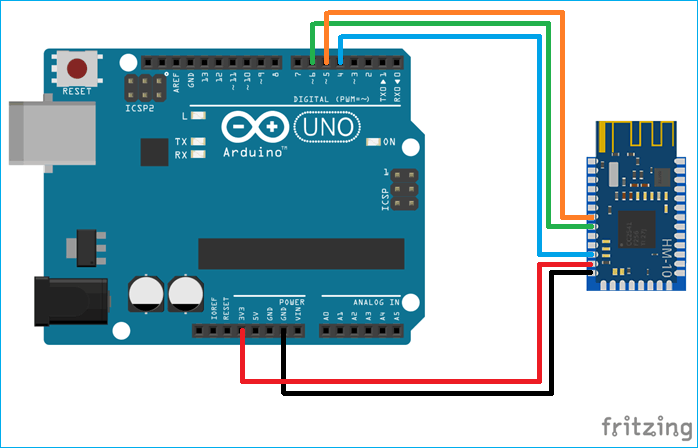

Bu zip dosyası , firmware flash ile ilgili tüm dosyaları (.bin dosyası, CCloaderArduino.ino, CCLoader.exe) içerir.

3. Artık devre bağlantısı hazır, sonraki adım Windows CCloader.exe kullanarak HM-10 Firmware'i yüklemektir.
Tüm dosyaları (CCloader.exe, CC2541hm10v540.bin gibi) aynı klasörde tutun (ben bunu masaüstünde HM10 klasörü oluşturup içine kaydettim ).
Zip formatında indirileceği için CC2541hm10v540.bin dosyasının çıkarılması gerekir.
4. Şimdi komut istemini açın ve resimdeki komutları kullanarak "CCloader.exe" nin bulunduğu klasöre gidin .
Benim durumumda C:\Users\Gökhan\Desktop\HM-10)
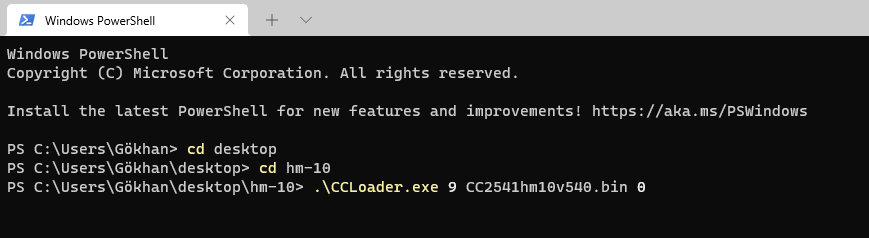
5. Komutu aşağıdaki gibi bir formatta yazın ve yürütün:
COM bağlantı noktası olarak Arduino Uno'nun bağlı olduğu COM bağlantı noktasını yazın.
Not: COM Bağlantı Noktasını COM Bağlantı Noktası numaranızla değiştirin (örn. 2,3,4,5). COM5 veya COM4 yazmayın, sadece Port Numarasını yazın. Ayrıca <> işaretleri hariç Firmware.bin dosyasını kendi dosya adınızla değiştirin. Arduino Uno kullanıyorsanız, '0' kullanın ve diğer Arduino, örneğin Micro kullanıyorsanız, 0'ı 1 olarak değiştirin.
Benim terminal ekranımda komut şöyle görünüyor:
C:\Users\Gökhan\Desktop\HM-10>CCloader.exe 9 CC2541hm10v540.bin 0
CC2541hm10v540.bin dosyasını CCloader'ın bulunduğu klasöre koymalısınız.
6. Yukarıdaki komutu yürüttükten sonra ürün yazılımı yüklenmeye başlayacaktır, sadece bitmesini bekleyin. Bittiğinde Komut istemi aşağıdaki gibi görünecektir.
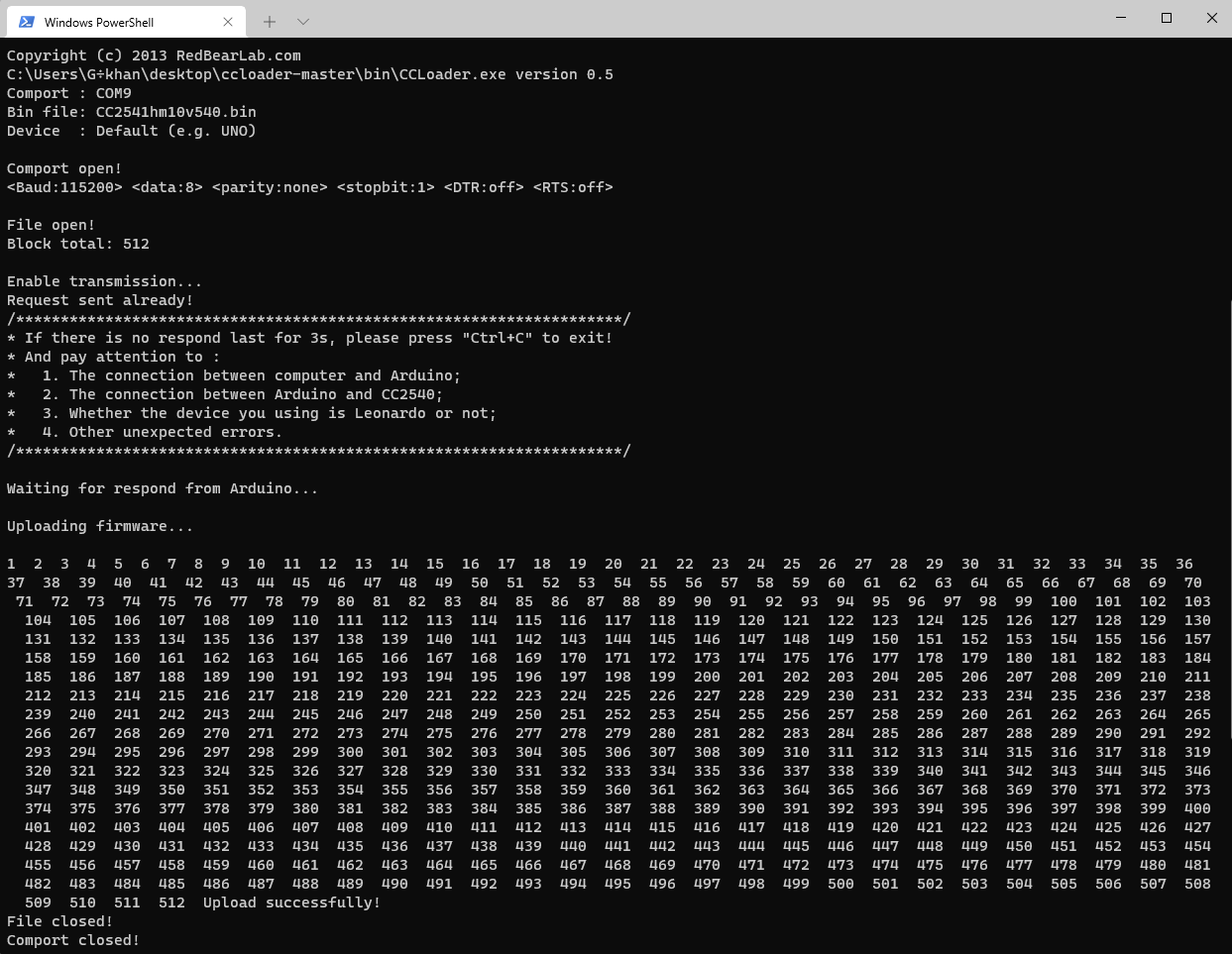
Firmware başarılı şekilde yüklendikten sonra Serial Monitörden gönderdiğimiz komuta cevap alabilmek için Baud Rate kısmını 9600'e ayarlamamız gerek ve en önemlisi Bir yandaki kısmı "Satır sonu yok" olarak seçmemiz gerek. Aksi taktirde gönderdiğimiz komutlara cevap alamayacağız. Bu ayar klon HM-10'u ilk aldığımızda "NL ve CR ile gönder" seçiliyor. Biz yukarıdaki Firmware'i yükledikten sonra "Satır sonu yok" olarak değiştiriyoruz.
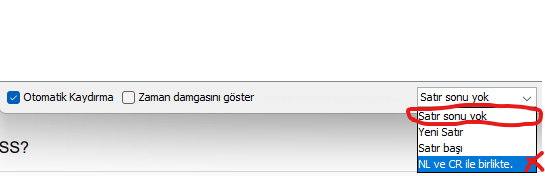
Son olarak kullanabileceğiniz komutları PDF olarak ekliyorum. Aşağıdan indirebilirsiniz.
KAYNAK
Burada da Kloncu amcanın Firmware leri var. Belki Birine lazım olur.
Klonlanmış HM-10 Modülü Nedir?
Klonlanmış HM-10 modülleri, Orijinal HM-10 modülüne benzer. Ancak imalat sırasında ekstra maliyetten tasarruf etmek için üreticiler harici osilatörü çıkardı ve Harici Osilatör için yer bıraktı. Üretici, maliyetten tasarruf etmek için HM-10 modülünün dahili osilatörünü kullandı. Ayrıca firmware, orijinal HM-10 modülünden farklıdır.BLE HM-10 modülü, Texas Instrument's CC2540 veya CC2541 üzerine kurulu bir Bluetooth Low Energy (BLE) modülüdür .
Çinli üretici Jinan Huamao Technology, anakartın ve firmware'inin geliştiricisidir. Üretici, resmi belgelerde piyasada mevcut birkaç klon olduğunu belirtti.
Orijinal ve Klon HM10 BLE Modülleri nasıl ayırt edilir
Orijinal ve Çin klonlu olmak üzere iki tür BLE HM-10 modülü mevcuttur .Orijinal ve Çin Klonlanmış HM-10 modülü arasındaki farkı belirlemek için bazı noktalar vardır.
1. İlk nokta, HM-10 modülüne bakmaktır. HM-10 kartında 32KHz'lik Kristal Osilatör varsa, o zaman Orijinaldir, diğeri ise Çin Klonlanmış HM10'dur.
2. Bulmanın ikinci yolu, HM10'u herhangi bir Seri Modüle bağlayıp AT komutları göndermektir. HM-10, AT komutlarına yanıt vermiyorsa, Klonlanmış bir HM-10 modülüdür.
Clone HM-10 BLE Modülünün Firmware'i nasıl değiştirilir veya Flash yapılır
Firmware'i değiştirmek için lehimleme konusunda gerçekten iyi bir ele ihtiyacımız var. HM10 modülünün donanım yazılımını değiştirdikten sonra. Tüm işlevlerine erişebileceksiniz. Klonlanmış HM10 modülünü flash etmenin iki yöntemi vardır:1. İlk yöntem, Texas Instruments'ın SmartRF Flash Programlayıcısını içerir.
2. İkinci yöntem, Arduino'yu HM-10 için programlayıcı olarak kullanmayı içerir.
Biz burada, ikinci yöntem olan Arduino'yu HM-10 için Programlayıcı olarak flash etme yöntemini kullanacağız .
Öyleyse, Arduino UNO'yu Programcı olarak kullanarak HM-10 modülünün firmware update etme adımlarına başlayalım. Daha önce de belirtildiği gibi, HM-10'u Arduino'ya bağlamak için lehimleme gerekecektir. Telleri HM-10'un DEBUG_CLOCK, DEBUG_DATA, RESET_N pinlerine lehimlememiz gerekiyor.
Daha sonra tam prosedür sonraki bölümlerde açıklanmıştır.
Gerekli Bileşenler
Donanım- Arduino (UNO)
- Klon HM-10 (CC2541 kartı)
- Bazı Jumper Telleri
- Havya (Teli HM-10 Board'a lehimlemek için)
- Arduino IDE'si
- CCLoader Arduino Kroki
- CCloader Windows Programı
- HM-10 Firmware (Zip dosyasını ayıklayın)
HM-10 Pin Çıkışı
Devre şeması
İlk olarak, küçük jumper kablolarını HM-10 Board pinleri ile lehimleyin.Lehimleme yapmadan önce, HM-10 board da lehim yapacağınız pinleri sıcak hava tabancası ile biraz ısıtın. Direk havya ucu ile kolay lehim yapılmıyor.
Lehimleme yaparken önce kablo uçlarını ve HM-10 board pinlerine bir miktar lehim sürün ve sonra kabloları yerlerine lehimleyin.
Ardından HM10 BLE Module içindeki firmware'i flash etmek için Arduino ile devre bağlantılarına devam edin .
Arduino Uno Kullanarak HM10 Bluetooth Modülünde Firmware Güncelleme Adımları
1. Öncelikle Arduino IDE kullanarak CCloader Sketch'i Arduino Uno'ya indirin ve yükleyin .Bu zip dosyası , firmware flash ile ilgili tüm dosyaları (.bin dosyası, CCloaderArduino.ino, CCLoader.exe) içerir.
- Arduino IDE ile çizimi açın
- Baud hızı, Kart, COM Bağlantı Noktası, Programcı vb. ayarları yapın.
- Sketch dosyasını derleyin ve UNO ya yükleyin.
| Pin Adı | CC2541 Pimleri | Arduino UNO Pinleri |
| DEBUG_CLOCK | 7 numaralı pin | Pin 5 |
| DEBUG_DATA | pin 8 | 6 numaralı pin |
| RESET_N | 11 numaralı pin | 4 numaralı pin |
| GND | 13 numaralı pin | GND |
| 3,3 V | 12 numaralı pin | 3.3 V |
3. Artık devre bağlantısı hazır, sonraki adım Windows CCloader.exe kullanarak HM-10 Firmware'i yüklemektir.
Tüm dosyaları (CCloader.exe, CC2541hm10v540.bin gibi) aynı klasörde tutun (ben bunu masaüstünde HM10 klasörü oluşturup içine kaydettim ).
Zip formatında indirileceği için CC2541hm10v540.bin dosyasının çıkarılması gerekir.
4. Şimdi komut istemini açın ve resimdeki komutları kullanarak "CCloader.exe" nin bulunduğu klasöre gidin .
Benim durumumda C:\Users\Gökhan\Desktop\HM-10)
5. Komutu aşağıdaki gibi bir formatta yazın ve yürütün:
COM bağlantı noktası olarak Arduino Uno'nun bağlı olduğu COM bağlantı noktasını yazın.
Kod:
.\CCLoader.exe <COM Bağlantı Noktası> <Firmware.bin> 0Not: COM Bağlantı Noktasını COM Bağlantı Noktası numaranızla değiştirin (örn. 2,3,4,5). COM5 veya COM4 yazmayın, sadece Port Numarasını yazın. Ayrıca <> işaretleri hariç Firmware.bin dosyasını kendi dosya adınızla değiştirin. Arduino Uno kullanıyorsanız, '0' kullanın ve diğer Arduino, örneğin Micro kullanıyorsanız, 0'ı 1 olarak değiştirin.
Benim terminal ekranımda komut şöyle görünüyor:
C:\Users\Gökhan\Desktop\HM-10>CCloader.exe 9 CC2541hm10v540.bin 0
CC2541hm10v540.bin dosyasını CCloader'ın bulunduğu klasöre koymalısınız.
6. Yukarıdaki komutu yürüttükten sonra ürün yazılımı yüklenmeye başlayacaktır, sadece bitmesini bekleyin. Bittiğinde Komut istemi aşağıdaki gibi görünecektir.
Firmware başarılı şekilde yüklendikten sonra Serial Monitörden gönderdiğimiz komuta cevap alabilmek için Baud Rate kısmını 9600'e ayarlamamız gerek ve en önemlisi Bir yandaki kısmı "Satır sonu yok" olarak seçmemiz gerek. Aksi taktirde gönderdiğimiz komutlara cevap alamayacağız. Bu ayar klon HM-10'u ilk aldığımızda "NL ve CR ile gönder" seçiliyor. Biz yukarıdaki Firmware'i yükledikten sonra "Satır sonu yok" olarak değiştiriyoruz.
Son olarak kullanabileceğiniz komutları PDF olarak ekliyorum. Aşağıdan indirebilirsiniz.
KAYNAK
Burada da Kloncu amcanın Firmware leri var. Belki Birine lazım olur.
Ekler
Son düzenleme:

